Прошивка телевізора lg
Крім виходу оновлень прошити телевізор LG може знадобитися через будь-яких збоїв роботи, наприклад, якщо настройка каналів після кожного вимикання пристрою збивається. Це може говорити про те, що злетіла прошивка.
Перепрошити тюнер можна самостійно в автоматичному режимі або з флешки (трохи довше, але, в цілому, не настільки складно, як може здатися). Якщо ж виникає невпевненість у своїх можливостях, краще відразу викликати фахівця. Тут слід розуміти, що квапливість і недотримання послідовності всієї процедури може привести до проблем із виробом, а лагодження обійдеться набагато дорожче і часу займе більше.
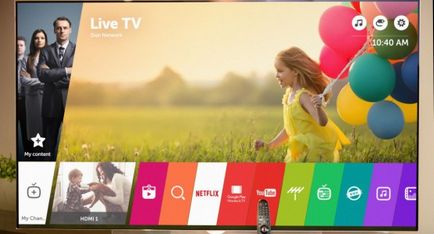
Де взяти потрібні файли
До того, як оновити прошивку телевізорів LG, необхідно точно визначити модель саме свого пристрою. Подивитися цю інформацію можна на задній панелі телевізора, в його технічному паспорті або пошукати в меню через пульт дистанційного керування. Далі в цьому ж меню слід дізнатися, яка саме версія прошивки встановлена в даний момент. Уточнити, чи є новіша можна на офіційному сайті л-джі.
Файли з оновленням розміщують в собі багато мережеві ресурси. Однак не рекомендується завантажувати їх з неперевірених ресурсів, так як висока загроза пошкодити систему вірусами або помилками.
Перед тим як прошити телевізор, не в автоматичному режимі, а через USB, вручну, потрібно виконати наступні дії:
Заходимо з ноутбука або комп'ютера на офіційний сайт компанії LG;
Знаходимо вгорі монітора рядок пошуку і з клавіатури вбиваємо в неї назва моделі свого телевізора, тиснемо кнопку Enter;
Переглядаємо видані результати пошуку, переходимо до вкладки підтримки і вибираємо розділ з програмами;
Вибираємо файл потрібного поновлення, який буде називатися Software File Version (номер версії у форматі хх.хх.хх);
Натискаємо на посилання, щоб завантажити файл.

Установка нової версії за допомогою рук
Для прошивки телевізора LG Smart TV з флешки послідовність дій вимагає:
Завантажити на комп'ютер файл з оновленням в архівному форматі і розпакувати його (в результаті отримуємо файл .epk, який не можна перейменовувати;
Якщо при розархівуванні файл не один, а кілька, це означає, що користувач раніше пропустив якісь поновлення і тепер повинен встановити їх строго в послідовності від молодшої версії до старшої (якщо порушити послідовність, тюнер буде працювати некоректно);
Від'єднати накопичувач від свого комп'ютера і вставити її в тюнер для телевізора (якщо USB порт є прямо в телевізорі, значить, приєднуємо накопичувач саме туди);
Подальші дії здійснюються вже не руками, а автоматично, потрібна інформація для поновлення зчитується прямо з флешки.
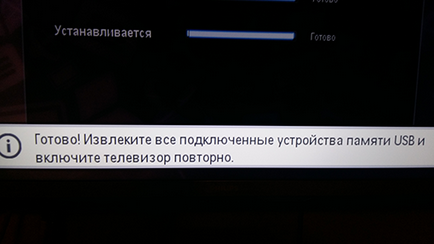
Автоматизація і важливі правила
Як можна бачити з усього сказаного раніше, не потрібно робити нічого надскладного, щоб перепрошувати свій телевізор LG Smart - завантажуємо, копіюємо, вставляємо в тюнер флешку і чекаємо. Проте, існує і більш простий спосіб поміняти поточну версію, якщо з телевізора є стабільна підтримка виходу в інтернет - автоматичний.
Для цього не потрібно мати під рукою телевізор або ноутбук, не потрібні знімні накопичувачі, досить мати інтернет кабель з хорошою швидкістю передачі даних або Wi-Fi, до якого підключений телевізор, і пульт дистанційного керування. При цьому важливо пам'ятати деякі правила, які не можна порушувати:
Не можна відключати телевізор від мережі електроживлення, поки не з'явиться на екрані вікно про завершення процесу прошивки;
Оновлювати поточну версію необхідно тільки від меншої до більшої, щоб уникнути технічних несправностей.

Варто ще раз нагадати, в процесі оновлення вимикати телевізор не можна, а ось переглядати телеканали можна. Завантаження і установка нової версії займають деякий час, оскільки середня вага файлу близько 500 Мб. По завершенні автоматичного процесу телевізор сам перезавантажиться (вимкнеться і потім відразу включиться).